アニメーションの編集方法(全体化)
アニメーションの編集方法(全体化)とは
RPGツクールMVのデータベースには、アニメーションが多数用意されています。
ですが、カスタマイズしたい場合が出て来るでしょう。
その時、一から作成するのではなく、既存のアニメーションを編集する事で自分の作品に合ったアニメーションを用意する事が出来ます。
この項目では、アニメーションをキャラクター単体に表示するものから、画面全体に表示するタイプに変更します。
アニメーション編集方法(全体化)のメリット/デメリット
- メリット
- 既存の画像を使用するため、アニメーション画像を新たに準備する必要が無い。
- 画面全体に表示する事で、アニメーションの表示回数が減り、負荷が軽減される。(※)
(※)単体に表示するアニメーションを敵全体や味方全体を対象としたスキルで使用した場合、対象となるキャラクター全てにアニメーションが表示されますが、画面全体に表示するアニメーションであれば1回の表示となるため、画面表示の負荷が軽減されます。
- デメリット
- 既存の画像を使用するため、アニメーションのパターンが限られる。
- 画面全体に表示する事で、アニメーションの表示が、あっさりしたものに見える可能性がある。
アニメーションの編集方法(全体化)のやり方
- 「データベース」の「アニメーション」タブを開きます。
- 「最大数の変更…」を押下し、「最大数」を増やします。
- 編集したいアニメーションを選択し、右クリックのメニューから「コピー」します。(この例では「暗闇」)
- 「最大数」を増やした事で出来た一番下にある空欄で、右クリックのメニューから「貼り付け」します。
- 「基本設定」の「名前」を変更します。(この例では「●暗闇/全体」)
- 「位置」を「画面」に変更します。
- 「一括設定」を押下し、変更したい値を入力します。
この例では、アニメーションを表示する位置を左に移動して、表示するサイズを変更する事にします。
※「X」は左右、「Y」は上下、「拡大率」は画像を表示するサイズです。
※この時に表示される値は、現在値ではないので注意。
- 編集した結果を確認します。
位置やサイズが気に入らない場合は、再度「一括設定」を行う事で調整します。


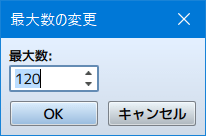

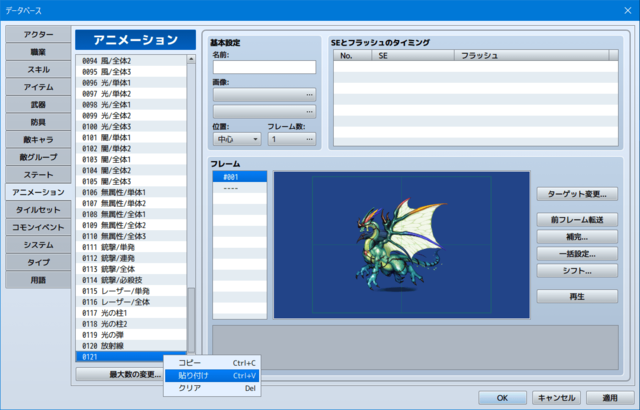





コメント